
Lesley Fowler
0
2612
185
Los complementos y extensiones de Photoshop son una manera fácil de agregar funcionalidad a la aplicación líder de procesamiento de imágenes y mejorar su flujo de trabajo.
Puedes encontrar complementos para casi cualquier cosa. Algunos simplificarán el retoque profesional de la piel que esperarías ver en la portada de una revista brillante y costará cientos de dólares. Otros se encargan de tareas aburridas y repetitivas. Todo hará que tu vida sea mucho más fácil.
En esta guía, echaremos un vistazo a los 10 complementos de Photoshop gratuitos esenciales que debe comenzar a usar de inmediato.
1. Colección Nik
El mejor complemento gratuito de Photoshop es en realidad un conjunto de siete que también funcionan como aplicaciones independientes. La Colección Nik Cómo comenzar con los complementos gratuitos de Nik para fotografía de Google Cómo comenzar con los complementos gratuitos de Nik para fotografía de Google Google hizo que sus complementos Nik Collection fueran completamente gratuitos. Los complementos funcionan con software de edición de fotos, como Adobe Photoshop y Lightroom. Aquí se explica cómo comenzar. comenzó como un software profesional de procesamiento de fotos que cuesta $ 500. Google lo compró y finalmente lo puso a disposición de forma gratuita, pero ya no está en desarrollo. Como resultado, el software algún día dejará de ser compatible con su computadora. Pero por ahora, es el estándar de oro de los complementos.
La colección consta de:
- Analog Efex Pro 2 - Replica el aspecto de las cámaras analógicas clásicas y las películas.
- Color Efex Pro 4 - Una gran colección de filtros y ajustes preestablecidos para la corrección del color y el procesamiento de imágenes..
- Dfine 2 - Reducción de ruido de alta gama, con más control que las herramientas integradas de Photoshop..
- HDR Efex Pro 2 - Crea fotos HDR impresionantes pero de aspecto natural.
- Sacapuntas Pro 3 - Una poderosa herramienta de afilado para resaltar los detalles sutiles en tus fotos.
- Silver Efex Pro 2 - Crea hermosas conversiones en blanco y negro.
- Viveza 2 - Control selectivo de tono y color para realizar ajustes locales..
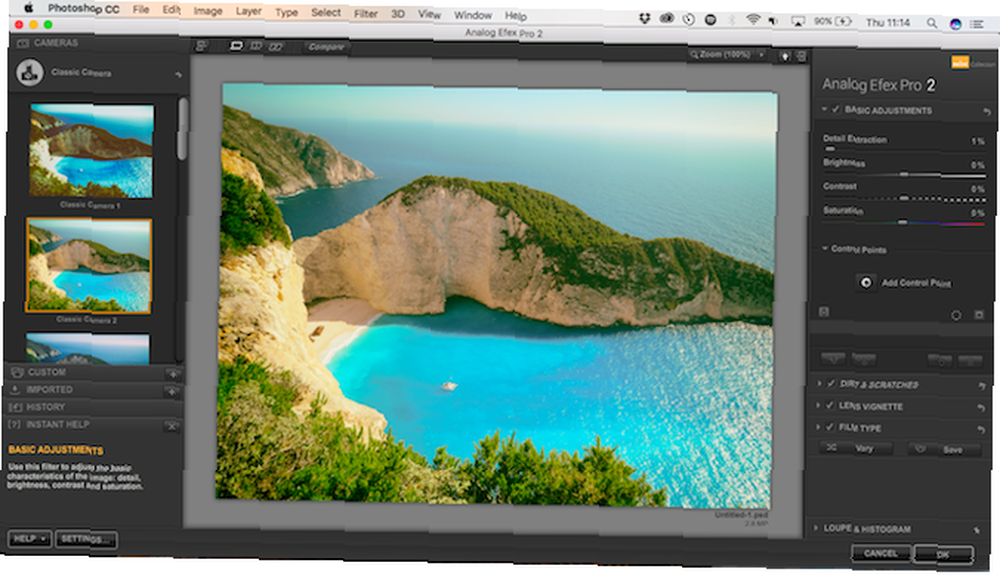
Cada herramienta se instala como su propio programa autónomo, con la opción de agregarlo a Photoshop o Lightroom. Si solo elige una de nuestras recomendaciones de esta lista, la Colección Nik debería ser.
2. Complemento Pexels
Pexels.com es uno de nuestros sitios favoritos de imágenes gratuitas de stock. Los 15 mejores sitios gratuitos de imágenes de alta resolución. Los 15 mejores sitios gratuitos de imágenes de alta resolución son difíciles de encontrar. ¿No sería bueno si pudieras obtener imágenes de stock gratuitas seleccionadas para calidad y resolución? ¡Usted puede! . El complemento gratuito que proporciona el sitio le permite acceder a su contenido sin tener que abandonar Photoshop..
Ir Windows> Extensiones> Pexels abrir Pexels.com en su propio panel. Aquí, puede buscar imágenes divididas por Reciente o Popular, o ver búsquedas y etiquetas populares en la pestaña Me gusta. También hay una opción de búsqueda.
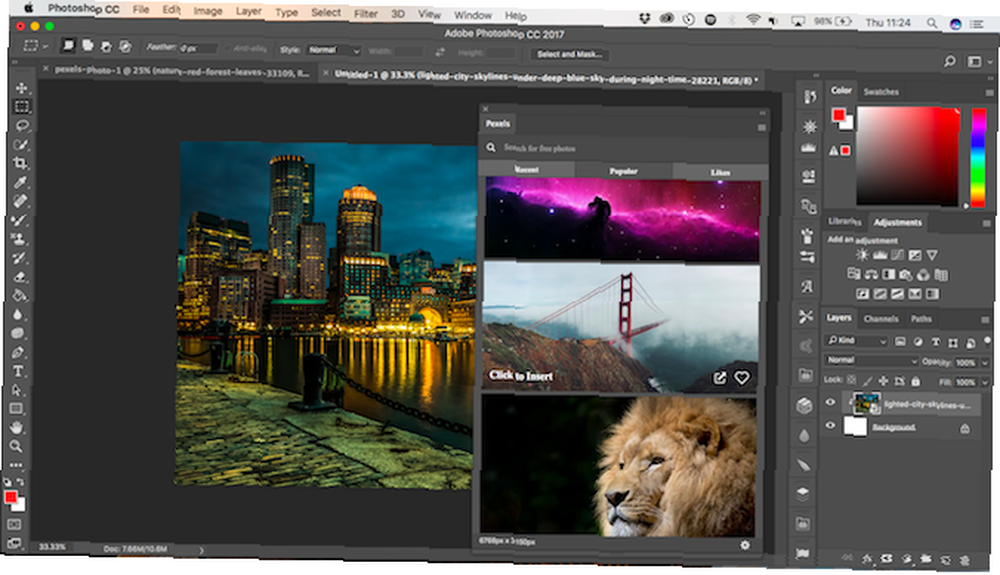
Simplemente haga clic en una foto y se descargará e insertará en una nueva capa en su archivo abierto de Photoshop (o creará una nueva si no hay ninguna abierta). Las fotos de archivo son excelentes si alguna vez necesita agregar una textura a una imagen, cambiar el fondo Cómo cambiar el fondo de una foto en Photoshop Cómo cambiar el fondo de una foto en Photoshop ¿Desea cambiar el fondo de una foto en Photoshop? Adobe ha facilitado bastante la edición del fondo de una foto. , o para innumerables otros fines. Tener una biblioteca de valores esencialmente integrada en Photoshop realmente ayuda a simplificar su flujo de trabajo.
También puede obtener complementos para servicios de fotografía comercial como iStock y Getty. Estos son gratuitos, pero debe pagar las imágenes..
3, efectos ON1
ON1 Effects agrega funcionalidad de estilo Instagram a Photoshop. Proporciona una gran variedad de presets que cubren aspectos genéricos como “Hipster” o “Cinematográfico”, a los que están diseñados en torno a material de película específico. También ofrece una gran cantidad de filtros que pueden mejorar los colores y el tono de su imagen..
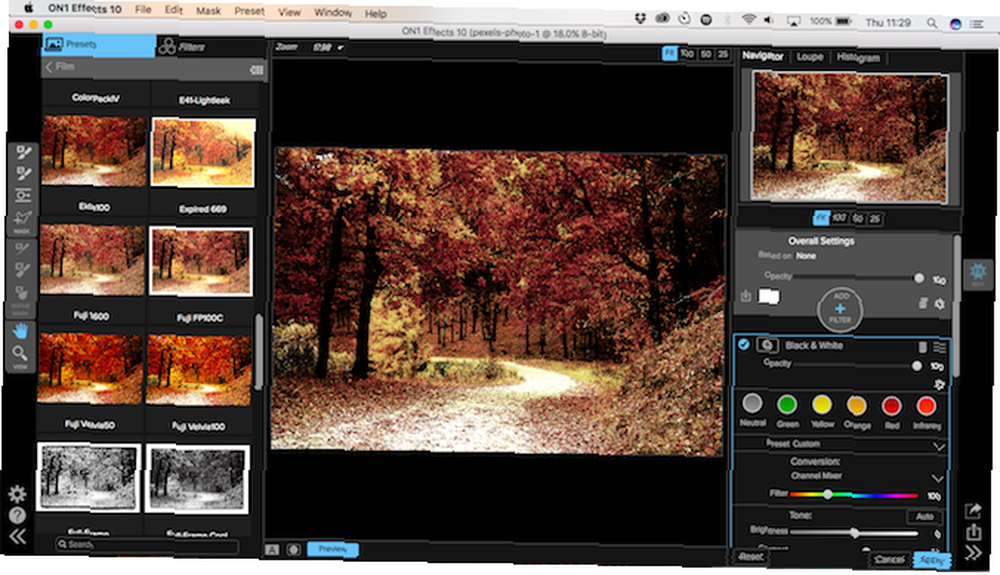
ON1 Effects funciona como un panel de un solo clic en Photoshop, o puede abrir la aplicación independiente que lo acompaña para un control más granular sobre cómo aplicar los ajustes preestablecidos a sus fotos.
4. tinta
Ink es un complemento para diseñadores web que unen sus diseños en Photoshop. Convierte los elementos de su documento en código HTML y CSS para que puedan recrearse fielmente en una página web..
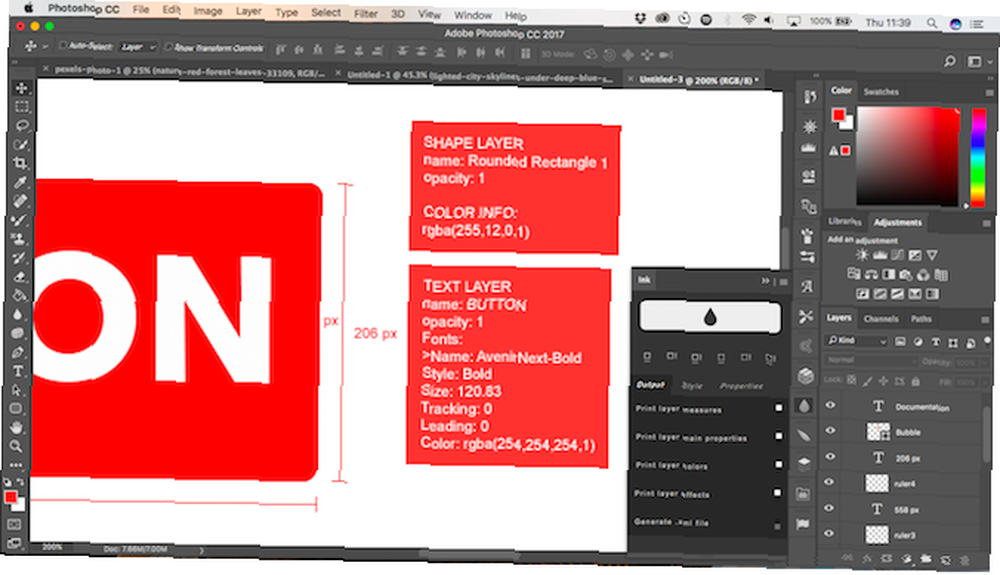
La información que genera Ink es bastante detallada. Le dará información sobre las fuentes utilizadas y su tamaño, color, inicio y seguimiento, y así sucesivamente. Creará código para sombras y degradados, y también mediciones de píxeles perfectos entre los diversos elementos que componen su diseño..
5. CSS3Ps
Otra herramienta para desarrolladores web, CSS3Ps convierte capas individuales en código CSS. Photoshop tiene parte de esta funcionalidad incorporada, pero el complemento va más allá al proporcionarle también código SCSS y SASS.

Los CSS3P también pueden ser más rápidos cuando trabajas en diseños complejos, ya que todo está basado en la nube. Es una herramienta excelente y elimina mucho del diseño de botones, especialmente cuando se usan sombras, brillos y otros efectos..
6. SuperPNG
Photoshop ofrece soporte para muchos formatos de archivo en los que puede guardar sus imágenes. PNG es uno de ellos, pero las opciones que obtienes al guardar son muy limitadas.
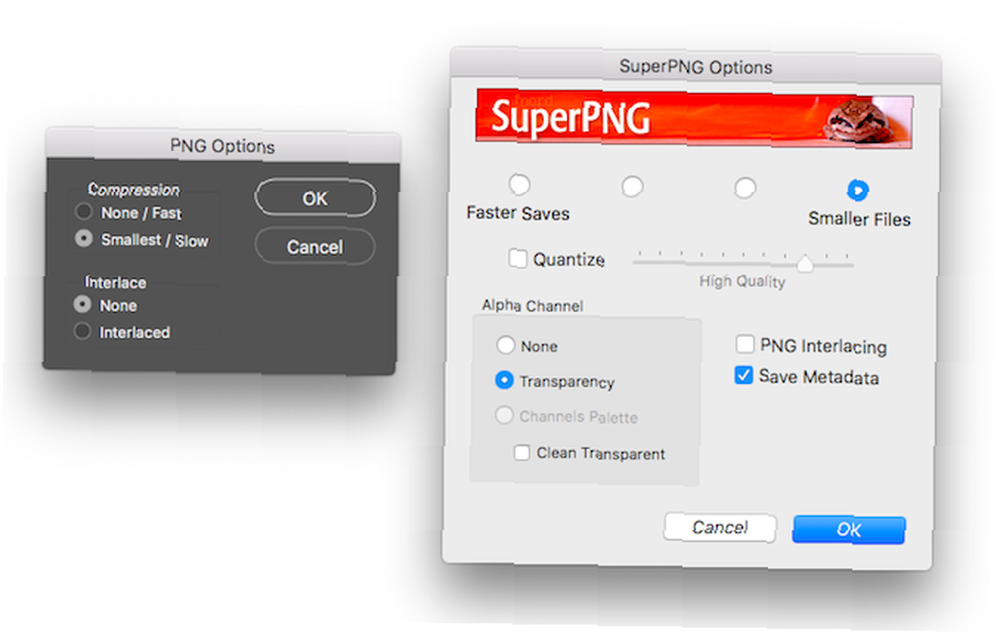
Tienes mucho más control con SuperPNG. Hay más configuraciones para encontrar el equilibrio correcto entre velocidad y calidad; de forma algo contraintuitiva, una imagen de menor calidad tarda más en guardarse, debido a la lentitud de la compresión PNG. También puede conservar la transparencia en una imagen y conservar o eliminar los metadatos..
7. Fontea
Cuando trabajas con la tipografía en Photoshop, estás limitado a usar las fuentes que tienes instaladas en tu computadora. Hay algunos complementos que pueden proporcionarle más fuentes, pero a veces cuestan dinero y debe verificar los derechos de uso de cada fuente.
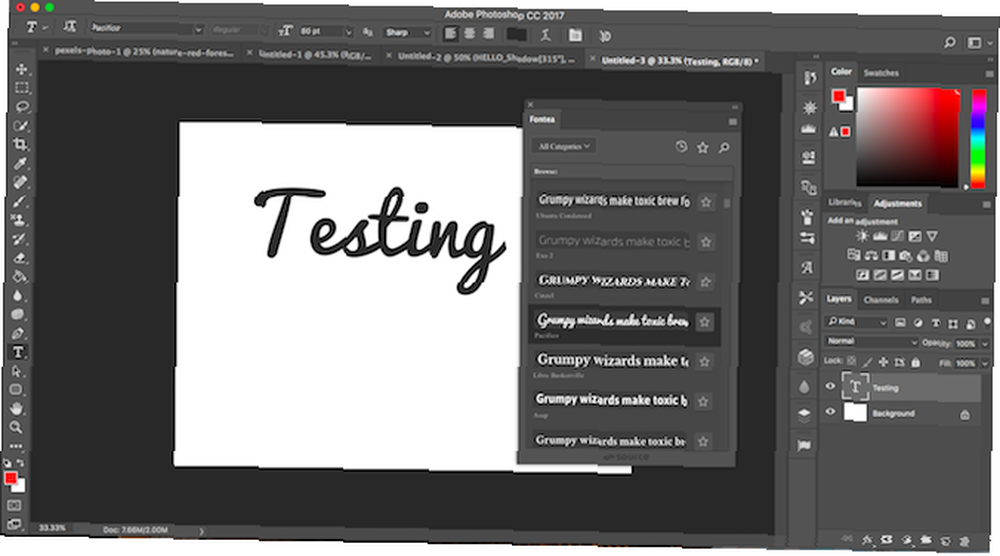
Una opción más simple es Fontea, que le da acceso a las fuentes de Google ¿Cómo usar las fuentes de Google en Adobe Photoshop? ¿Cómo usar las fuentes de Google en Adobe Photoshop? ¿Cansado de descargar fuentes solo para probarlas y darse cuenta de que no son exactamente lo que necesita? Con este complemento de Photoshop, puede probar y usar más de 800 fuentes proporcionadas por Google. . Todos son gratuitos y de código abierto, por lo que no hay problemas con el uso. Simplemente explore las fuentes y filtre hasta los estilos que busca. Cada fuente se descargará automáticamente cuando la necesite, y puede eliminarlas con la misma facilidad.
8. Long Shadow Generator 2
Algunos de los complementos y extensiones de Photoshop más esenciales son los que simplifican las tareas comunes. Eso es ciertamente cierto para Long Shadow Generator 2, que hace exactamente lo que su nombre sugiere.
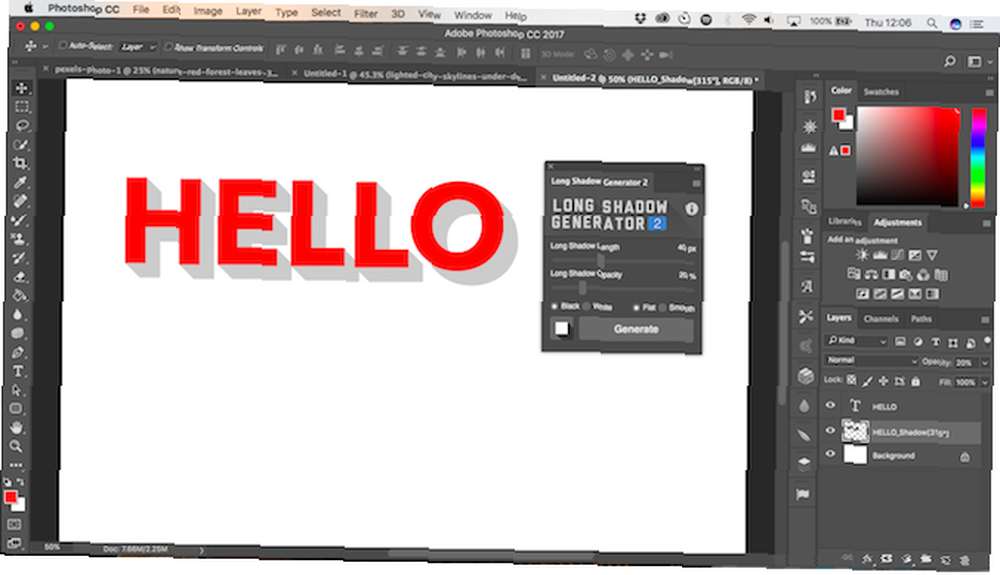
Las opciones son deliberadamente escasas. Puede ajustar el ángulo, la longitud y la oscuridad de la sombra que desee. También puede elegir entre una sombra plana o una que se desvanece a medida que avanza. Y puede producir sombras blancas cuando su texto u objetos están sobre un fondo oscuro. Pero si lo prefiere, puede hacerlo todo con un solo clic..
9. Layrs Control 2
Las capas son una parte integral de Photoshop 10 habilidades de Photoshop introductorias imprescindibles para fotógrafos principiantes 10 habilidades de Photoshop introductorias imprescindibles para fotógrafos principiantes o sin experiencia previa en la edición de fotos. , pero una vez que tienes mucho en tu documento, administrarlos se convierte en una tarea tediosa.
Layrs Control 2 hace que el proceso sea mucho más fácil. Hace accesibles siete acciones comunes de gestión de capas a través de un solo panel. Son:
- Editor de nombre de capa.
- Eliminar efectos no utilizados.
- Acoplar todos los efectos de capa.
- Eliminar capas vacías.
- Rasterizar objetos inteligentes.
- Encuentra archivos / carpetas similares.
- Convertir a objeto inteligente.
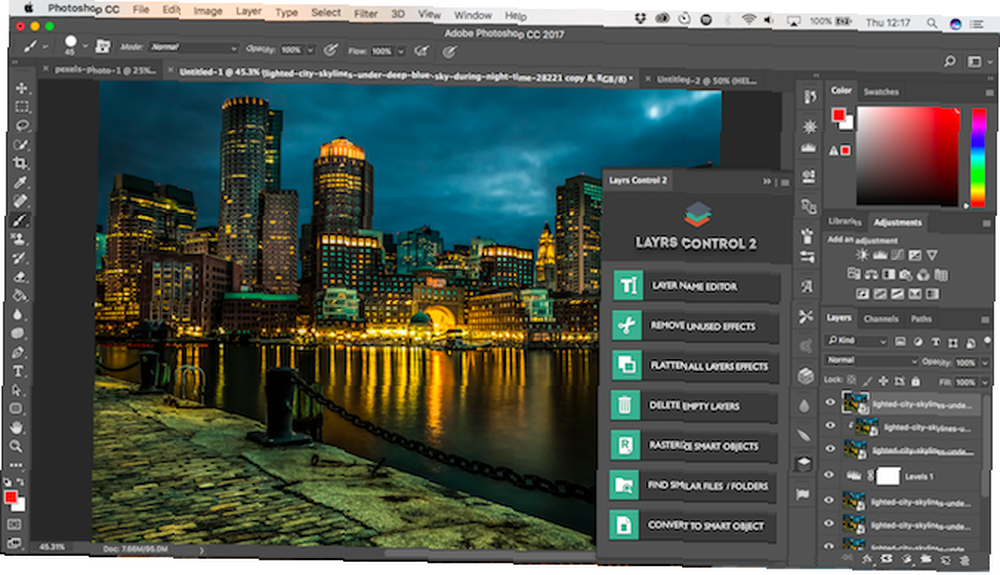
Por lo general, tendría que hacer todas estas tareas manualmente, o buscar o crear sus propios scripts para manejarlos. Ese ya no es el caso con este complemento, que ahorra tiempo real.
10. Font Awesome PS
Si alguna vez necesita colocar un icono de Twitter o carrito de compras en su sitio web, probablemente use Font Awesome para hacer el trabajo. Con Font Awesome PS ahora también puedes usar la misma fuente icónica en tus diseños de Photoshop.
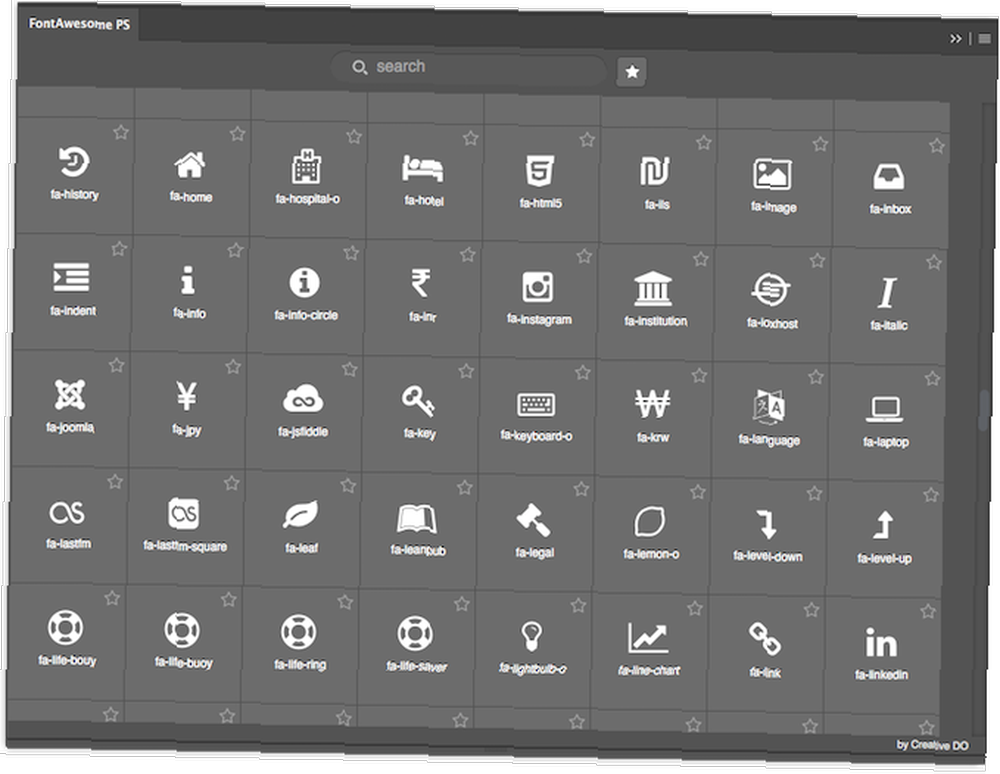
Hay 675 iconos para elegir. Se agregan a su imagen como formas vectoriales, por lo que se pueden redimensionar, colorear y editar sin pérdida de calidad.
Trabajar con complementos de Photoshop
Los complementos y extensiones se instalan y funcionan de diferentes maneras. Algunos se instalan al igual que los programas normales. Algunos se descargan en archivos ZIP y deben copiarse manualmente en el directorio de extensiones o complementos de Photoshop; consulte el sitio web para obtener instrucciones en estos casos.
Si el complemento está en formato ZXP, pruebe la aplicación ZXPInstaller, disponible para Windows y Mac. Esto reemplaza el ahora extinto Adobe Extensions Manager, que solía usarse para instalar estos archivos.
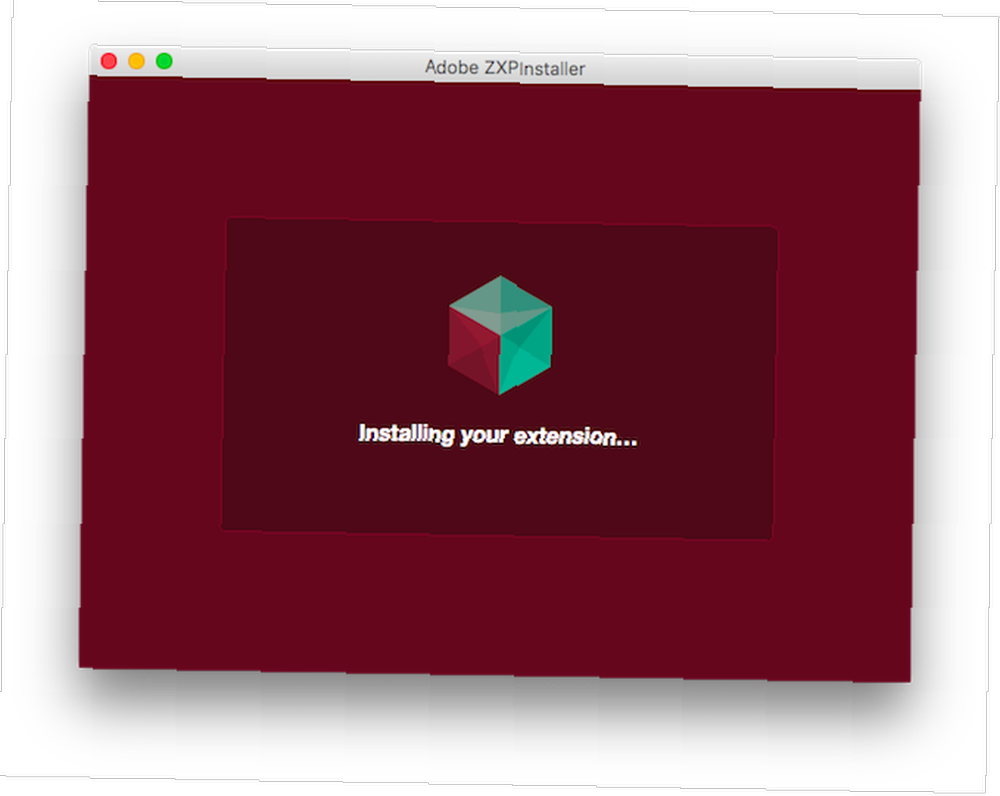
Puede acceder a los complementos en uno de los pocos lugares diferentes. Normalmente los encontrarás debajo Windows> Extensiones. A veces los encontrarás en el Filtrar menú. En el caso de SuperPNG, arriba, lo encontrará como un formato de archivo en el Guardar como… menú.
Todos los complementos funcionan de forma no destructiva. Cualquier edición que realicen en sus imágenes irá en capas separadas, dejándolo libre para experimentar y encontrar las que mejor se adapten a su forma de trabajar. Los complementos, entre otras funciones avanzadas, hacen de Photoshop uno de los recursos más esenciales para diseñadores gráficos. 7 Herramientas, software y servicios esenciales para ilustradores. 7 Herramientas, software y servicios esenciales para ilustradores. Trabajar como ilustrador puede ser una tarea desalentadora. Sin embargo, estas herramientas esenciales para ilustradores lo ayudarán a mantener el rumbo. de todas las rayas.











